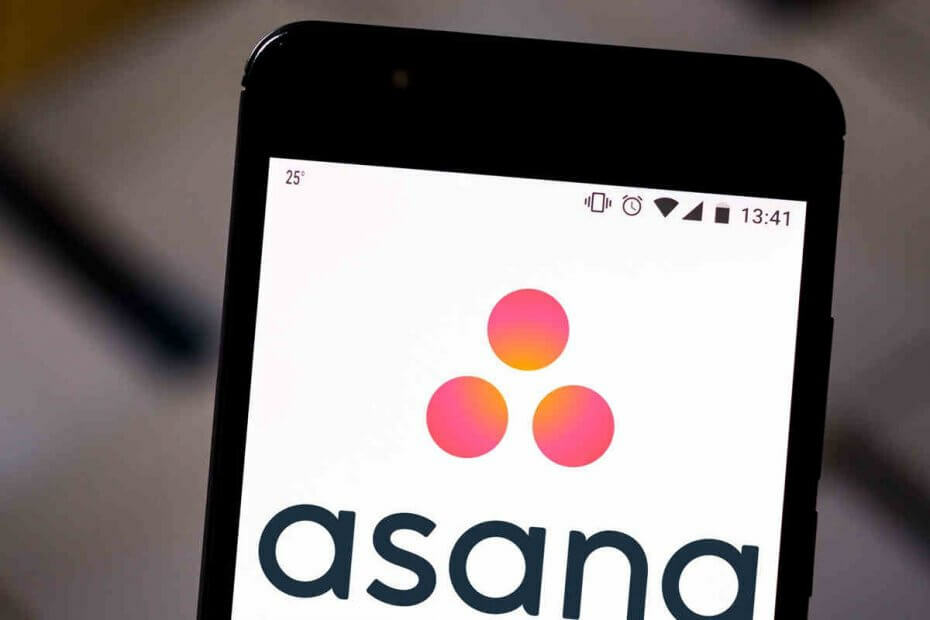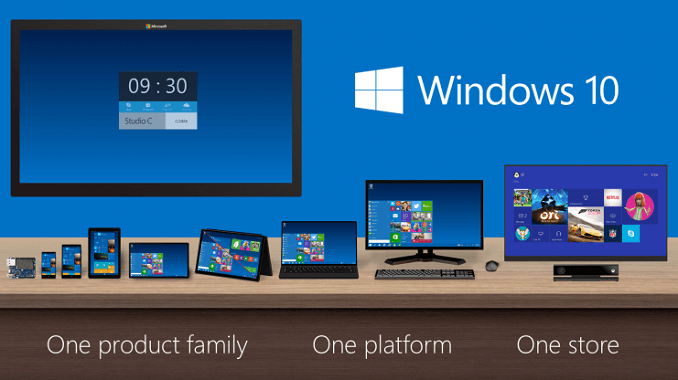- Bendradarbiavimas yra pagrindinis šiandienos verslo aplinkoje nuotolinis darbas kasmet įgauna daugiau traukos
- „Microsoft Teams“ pranešimai įspėja vartotojus apie naujas užduotis, paminėjimus ir komentarus, susijusius su užduotimis, kurias jie dirba
- Kartais pranešimai neišnyks ir tai gali sulėtinti jūsų darbo eigą. Norėdami atsikratyti šios problemos, naudokite šį vadovą arba kitos klaidos
- Šis straipsnis yra didesnės mūsų kolekcijos dalis „Microsoft Teams“ vadovai

Ši programinė įranga leis jūsų tvarkyklėms veikti ir veikti, taip apsaugant jus nuo įprastų kompiuterio klaidų ir aparatūros gedimų. Dabar patikrinkite visus tvarkykles atlikdami 3 paprastus veiksmus:
- Atsisiųskite „DriverFix“ (patikrintas atsisiuntimo failas).
- Spustelėkite Paleiskite nuskaitymą rasti visus probleminius vairuotojus.
- Spustelėkite Atnaujinti tvarkykles gauti naujas versijas ir išvengti sistemos sutrikimų.
- „DriverFix“ atsisiuntė 0 skaitytojų šį mėnesį.
Jei pastebėsite, kad „Microsoft Teams“ iššokantis pranešimas neišnyks, kad ir ką bandytumėte, turite žinoti, kad ne jūs vienas patiriate šią problemą.
Nemažai žmonių pranešė apie tą pačią problemą dėl skirtingų sistemos sąrankų ir skirtingų programinės įrangos versijų.
Kai kuriais atvejais vartotojai buvo taip nusivylę šia problema, kad jie iš naujo įdiegė „Windows 10“ sistemas, kad įsitikintų, jog problema vis dar kyla.
Štai ką vienas vartotojas turėjo pasakyti apie susidūrimą su šia problema „Microsoft“ forumai:
„Teams“ darbalaukio programoje turiu pranešimo ženklelį, kuris niekur nedings. Niekur nėra naujų pranešimų ar elementų, tai tik ženklelis (1), už kurio nieko nėra. Manau, kad problema kilo, kai dėl slaptažodžio pakeitimo mano komandos mane atsijungė skaitydamos naują pranešimą. Pabandžiau iš naujo paleisti kompiuterį ir iš naujo įdiegti komandas. Telefono programoje pranešimas nerodomas, tik darbalaukyje ir naršyklėje.
Mes ištirsime geriausius būdus, kaip išspręsti šią problemą, ir atsikratysime to erzinančio tuščio pranešimo „Microsoft“ komandos. Skaitykite toliau ir sužinokite daugiau.
Ką daryti, jei „Microsoft Teams“ pranešimai neišnyks
1. Iš naujo nustatykite „Microsoft Teams“ pranešimus
- Atidarykite „Microsoft Teams“ ir eikite į Nustatymai.
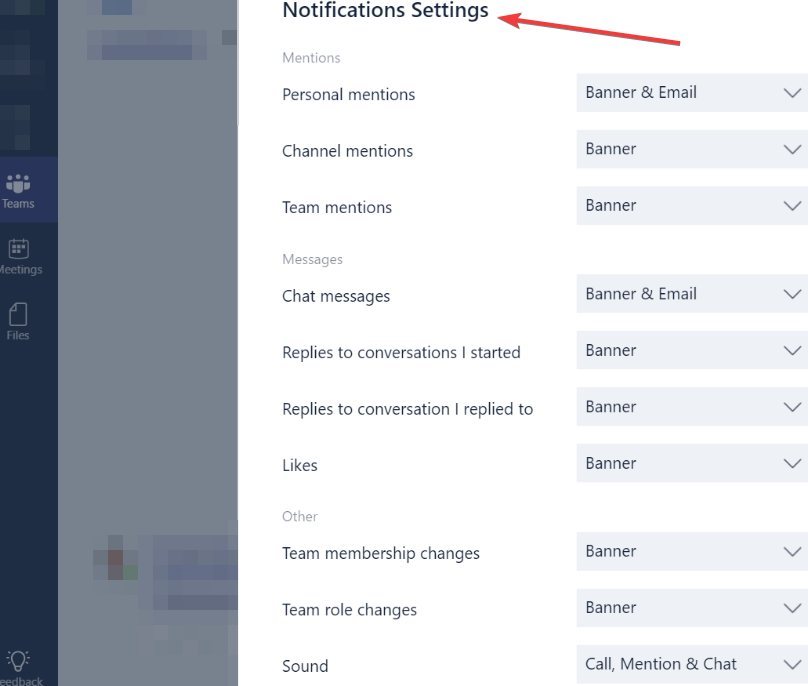
- Išjunk visi pranešimų nustatymai.
- Palaukite keletą minučių -> vėl juos vėl įjunkite.
- Jei šiuo metodu nepavyko išspręsti jūsų problemos, pabandykite kitą.
2. Išvalykite „Microsoft Teams“ talpyklas
Dėl nežinomų priežasčių jūsų „Microsoft Teams“ programos talpykla yra paskirstyta standžiajame diske.
Eikite į šias vietas ir ištrinkite visus aplankuose esančius failus, kad išvalytumėte talpyklą:
% AppData% MicrosoftTeamsapplication talpykla% AppData% MicrosoftTeamsblob_storage% AppData% MicrosoftTeamsdatabases% AppData% MicrosoftTeamscache% AppData% MicrosoftTeamsgpucache% AppData% MicrosoftTeamsIndexeddb% AppData% MicrosoftTeamsLocal saugykla% AppData% MicrosoftTeamstmpPastaba: Naudokite CCleaner išvalyti visas talpyklas iš naršyklių. Jei nežinote, kaip. galite pasižiūrėti šį vadovą.
NAUDINGAS VADOVAS: Kaip sulieti „Microsoft Teams“ fonus
3. Norėdami uždaryti pranešimą, naudokite „Alt + Tab“ metodą
Kai kuriems vartotojams paspaudus klaviatūros klavišus Alt + Tab ir tada lango kampe spustelėjus X pavyko uždaryti pranešimą visam laikui.
4. Ištrinkite programą ir įdiekite ją iš naujo
Norėdami ištrinti „Microsoft Teams“:
- Paspauskite Win + X klavišai -> pasirinkti Programos ir funkcijos.

- Ieškoti „Microsoft“ komandos sąraše -> pasirinkite jį -> paspauskite Pašalinti.
- Palaukite, kol procesas bus baigtas.
Norėdami iš naujo įdiegti „Microsoft Teams“:
- Atsisiųskite naujausią programos versiją.
- Paleiskite diegimo programą ir užbaikite procesą.
5. Pakeiskite programos nustatymus
- Atidarykite „Microsoft Teams“ ir eikite į nustatymų langą.
- Išjunkite parinktį Tęskite programos paleidimą.
- Paleiskite iš naujo programa kad pakeitimai įsigaliotų.
Išvada
Šiandienos vadove mes ištyrėme geriausius trikčių šalinimo būdus, kaip atsikratyti tuščio „Microsoft Teams“ pranešimo, kuris niekur nedings.
Tikimės, kad čia pateiktais metodais pavyko išspręsti jūsų problemą.
Nedvejodami praneškite mums, jei šis vadovas jums pasirodė naudingas, naudodamiesi žemiau esančia komentarų skiltimi.
Norėdami užblokuoti „Microsoft Teams“ el. Pašto pranešimus, eikite į Nustatymai> Pranešimai ir išjunkite el. Pašto pranešimus.
Norėdami išjungti „Microsoft Teams“ pranešimus tam tikriems pokalbiams, tiesiog eikite į to pokalbio pradžią, spustelėkite „Daugiau parinkčių“ ir tada „Išjungti pranešimus“.
- Kaip pakeisti „Microsoft Teams“ pranešimo garsą?
„Windows 10“ vartotojai šiuo metu negali pasirinkti, kokio tipo garsai groja pranešimams. Ši parinktis galima tik „Android“.
- Kaip gauti pranešimus apie „Microsoft Teams“ pokalbį?
Norėdami gauti pranešimus iš „Microsoft Teams“ pokalbių, kuriuose dalyvaujate, eikite į savo komandos kanalą, pasirinkite „Daugiau parinkčių“, tada - „Kanalo pranešimai“. Dabar pasirinkite pokalbius - tai veiklos rūšis, iš kurios norite gauti pranešimus.
Dažnai užduodami klausimai
- Norėdami išjungti „Microsoft Teams“ pranešimus, eikite į Nustatymai> Pranešimai. Tada eikite į veiklą ir spustelėkite Daugiau parinkčių, kad išjungtumėte pranešimus apie tam tikrus kanalus.
- Norėdami užblokuoti „Microsoft Teams“ el. Pašto pranešimus, eikite į Nustatymai> Pranešimai ir išjunkite el. Pašto pranešimus.
- Norėdami išjungti „Microsoft Teams“ pranešimus tam tikriems pokalbiams, tiesiog eikite į to pokalbio pradžią, spustelėkite „Daugiau parinkčių“ ir tada „Išjungti pranešimus“.
„Windows 10“ vartotojai šiuo metu negali pasirinkti, kokio tipo garsai groja pranešimams. Ši parinktis galima tik „Android“.
Norėdami išjungti „Microsoft Teams“ pranešimus, eikite į Nustatymai> Pranešimai. Tada eikite į veiklą ir spustelėkite Daugiau parinkčių, kad išjungtumėte pranešimus apie tam tikrus kanalus.
Norėdami užblokuoti „Microsoft Teams“ el. Pašto pranešimus, eikite į Nustatymai> Pranešimai ir išjunkite el. Pašto pranešimus.
Norėdami išjungti „Microsoft Teams“ pranešimus tam tikriems pokalbiams, tiesiog eikite į to pokalbio pradžią, spustelėkite „Daugiau parinkčių“ ir tada „Išjungti pranešimus“.
„Windows 10“ vartotojai šiuo metu negali pasirinkti, kokio tipo garsai groja pranešimams. Ši parinktis galima tik „Android“.
Norėdami gauti pranešimus iš „Microsoft Teams“ pokalbių, kuriuose dalyvaujate, eikite į savo komandos kanalą, pasirinkite „Daugiau parinkčių“, tada - „Kanalo pranešimai“. Dabar pasirinkite pokalbius - tai veiklos rūšis, iš kurios norite gauti pranešimus.